Bạn đã bao giờ gặp lỗi với hàm VLOOKUP, SUMIFS, hay SUMPRODUCT trong Excel và cuối cùng phát hiện ra nguyên nhân là do những khoảng trắng thừa trong dữ liệu? Bài viết này sẽ hướng dẫn bạn các kỹ thuật xử lý khoảng trắng trong Excel, giúp dữ liệu “sạch” hơn và công thức hoạt động chính xác.
Các Trường Hợp Xuất Hiện Khoảng Trắng Trong Dữ Liệu
Hãy xem xét ví dụ sau:
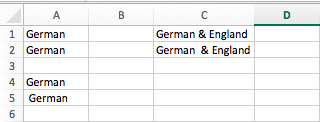 Ví dụ về khoảng trắng trong Excel
Ví dụ về khoảng trắng trong Excel
Có ba trường hợp khoảng trắng có thể xuất hiện:
- Khoảng trắng ở cuối chuỗi (Trailing space): Ví dụ ô A2.
- Khoảng trắng ở đầu chuỗi (Leading space): Ví dụ ô A5.
- Khoảng trắng ở giữa chuỗi (In-between space): Ví dụ ô C2.
Phát Hiện Khoảng Trắng Bằng So Sánh Dữ Liệu
Cách đơn giản nhất để kiểm tra hai ô dữ liệu có giống nhau hay không là sử dụng công thức =A1=A2. Nếu kết quả là FALSE, nghĩa là hai ô không giống nhau dù nhìn có vẻ giống. Hàm LEN cũng giúp phát hiện khoảng trắng: =LEN(A1) sẽ trả về độ dài chuỗi, bao gồm cả khoảng trắng.

Loại Bỏ Khoảng Trắng Với Hàm TRIM
Hàm TRIM giúp loại bỏ khoảng trắng ở cả ba trường hợp. Để loại bỏ khoảng trắng trong ô A2, sử dụng công thức =TRIM(A2).
Xử Lý Ký Tự Không Hiển Thị Với Hàm CLEAN
Đôi khi dữ liệu từ các nguồn bên ngoài Excel chứa ký tự không hiển thị (non-printing characters) như ký tự xuống dòng, ký tự tab. Hàm TRIM không xử lý được những ký tự này. Hàm CLEAN sẽ giúp “làm sạch” dữ liệu.
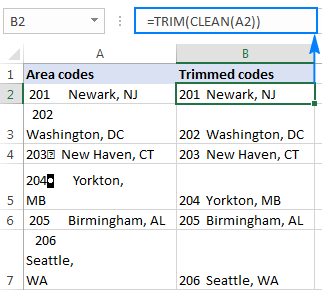 Kết hợp hàm CLEAN và TRIM
Kết hợp hàm CLEAN và TRIM
Ví dụ trên kết hợp hàm CLEAN và TRIM để xử lý triệt để khoảng trắng và ký tự không hiển thị trong dữ liệu địa chỉ.
Khắc Phục Lỗi #NAME? Và #REF!
Nếu vẫn gặp lỗi #NAME? hoặc #REF! sau khi dùng CLEAN và TRIM, hãy thử công thức sau:
=SUBSTITUTE(SUBSTITUTE(A2, CHAR(13),” “), CHAR(10), ” “)
Công thức này thay thế ký tự xuống dòng Carriage Return (CHAR(13)) và Line Feed (CHAR(10)) bằng khoảng trắng.
Xử Lý Khoảng Trắng Khi Sao Chép Từ Web
Khi sao chép dữ liệu từ web vào Excel, bạn có thể gặp “non-breaking spaces” ( ). Để loại bỏ chúng, sử dụng công thức:
=TRIM(SUBSTITUTE(A2, CHAR(160), ” “))
Công thức này thay thế ký tự khoảng trắng đặc biệt (mã ASCII 160) bằng khoảng trắng thông thường, sau đó dùng TRIM để loại bỏ khoảng trắng thừa.
Để xử lý toàn diện, kết hợp cả ba hàm:
=TRIM(CLEAN((SUBSTITUTE(A2,CHAR(160),” “))))
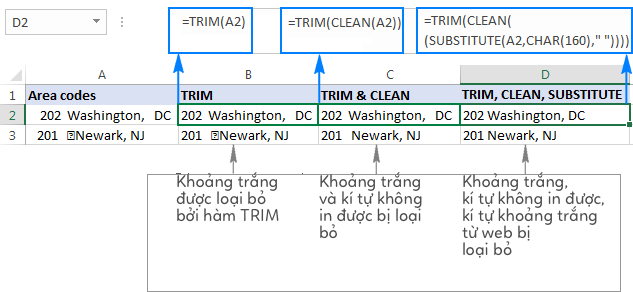 So sánh kết quả khi kết hợp các hàm
So sánh kết quả khi kết hợp các hàm
Hình ảnh trên minh họa sự khác biệt khi kết hợp các hàm.
Kết Luận
Với những kỹ thuật trên, bạn có thể làm sạch dữ liệu trong Excel, giúp công thức hoạt động hiệu quả và tạo ra báo cáo chính xác. Việc loại bỏ khoảng trắng và ký tự không hiển thị là bước quan trọng trong quá trình xử lý và phân tích dữ liệu.


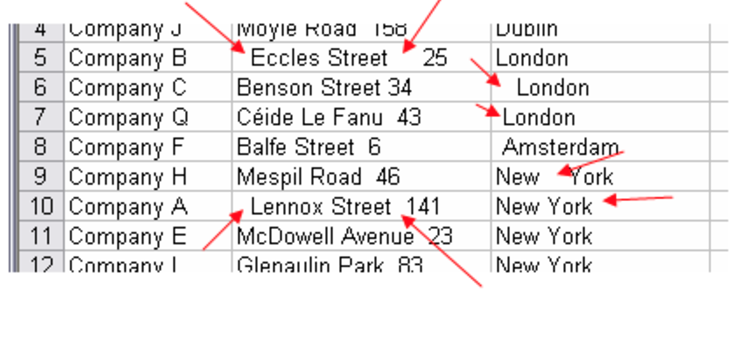











Discussion about this post